Siltide kasutamine Microsoft Teamsis
Siltide abil saate kiiresti kõigi inimeste rühmaga korraga ühendust.
Saate kategoriseerida inimesi atribuutide (nt rolli, projekti, oskuse, koolituse või asukoha) alusel. Näiteks silt "Õde" või "Juhataja" või Designer võimaldab teil jõuda Teamsis inimeste rühmadesse ilma iga nime tippimata.
Sildi kasutamiseks @mention see kanalis. Kõik, kellele see silt on määratud, saavad teatise.
Teine võimalus sildi kasutamiseks on alustada uut vestlust ja seejärel valida silt, mis on määratud inimestele, kellega soovite ühendust võtta.
Teamsis on kolme tüüpi silte.
-
Kohandatud sildid: töörühma omanikud ja liikmed (kui on antud õigus) saavad luua ja määrata meeskonnaliikmetele silte. Neid silte saate kasutada kanalivestlustes uute tekstvestluste alustamiseks.
-
Shift-põhised sildid: saate ühendust inimestega, kes kasutavad nihkepõhiseid graafikuteavet rakenduses Shifts. Nende siltide abil saate alustada uusi vestlusi ja kanalivestlustes.
-
Automaatsed sildid: inimestega suhtlemine kanalivestlustes osakonna või ametinimetuse järgi. Need sildid peab häälestama teie IT-administraator.
Märkus.: Automaatsed sildid on saadaval avaliku eelvaateprogrammi osana ja neid võidakse enne avalikult avaldamist täiendavalt muuta. Sellele ja muudele eelseisvatele funktsioonidele juurdepääsemiseks aktiveerige Teamsi avalik eelvaade.
Sildi @mention kanalis
Kanalivestluses @mention sõnumisse silt (tippige @ ja sildi nimi) ja valige silt loendist. Silt kuvatakse nagu iga @mention ja sildiga seotud inimesi teavitatakse.
Vestluse alustamine sildi abil
Sildi liikmetega vestluse alustamiseks valige uus tekstvestlus 
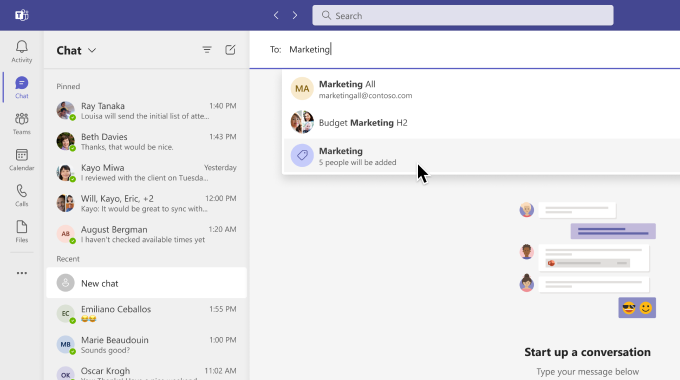
Kohandatud siltide loomine ja haldamine Teamsis
Valige rakenduse vasakus servas Teams 


Märkus.: Kui te ei saa silte luua, ei pruugi teie asutuses see funktsioon lubatud olla. Siltide loomise või haldamise õiguste saamiseks pöörduge oma meeskonna omaniku poole.
Töörühma omanike sildisätted
Valige, kas meeskonnaliikmed saavad silte luua.
Töörühma omanikud saavad valida, kas töörühma liikmed saavad silte luua. Valige rakenduse vasakus servas Teams 
Avage 

Valige, kas soovite kasutada tõstupõhiseid silte.
Teamsis vahetustel põhinevate siltide kasutamiseks lülitage sisse lüliti Vahetused. Lisateavet vahetuste sätete kohta leiate teemast Sätete haldamine rakenduses Vahetused.
Valige, kas meeskonnaliikmed saavad kasutada automaatseid silte.
Kui soovite, et meeskonnaliikmed saaksid @mention inimesi ametinimetuse alusel, avage jaotis @mention ja seejärel märkige ruut Kuva liikmed, et @mention rühmasid ametinimetuse või osakonna alusel. See teavitab kõiki selles rühmas olevaid liikmeid.
Märkused:
-
Peagi toetatakse silte nii ühis- kui ka erakanalites. Ühiskanalite puhul saab ühiskanali sildile lisada ainult ühiskanali otseliikmeid.
-
Kui olete administraator, leiate lisateavet automaatsiltide lubamise kohta oma asutuses teemast Sihitud suhtluse häälestamine .
-
IT-administraatorid saavad teavet teemast Microsoft Teamsis siltide haldamine.
-
Sildid pole veel õhuvahes saadaval.
Siltide abil saate kiiresti kõigi inimeste rühmaga korraga ühendust.
Sildid liigitavad inimesed atribuutide (nt rolli, projekti, oskuse, koolituse või asukoha) alusel. Näiteks silt "Õde" või "Juhataja" või Designer võimaldab teil jõuda Teamsis inimeste rühmadesse ilma iga nime tippimata.
Puudutage rakenduse allservas valikut Teams 


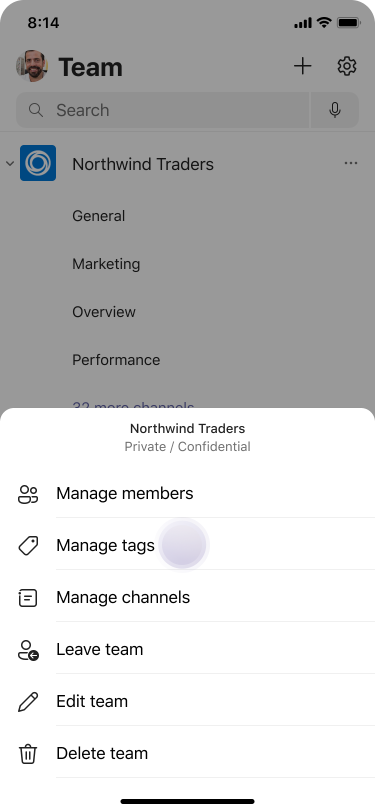
Sildi kasutamiseks @mention see kanalis. Kõik, kellele see silt on määratud, saavad teatise.
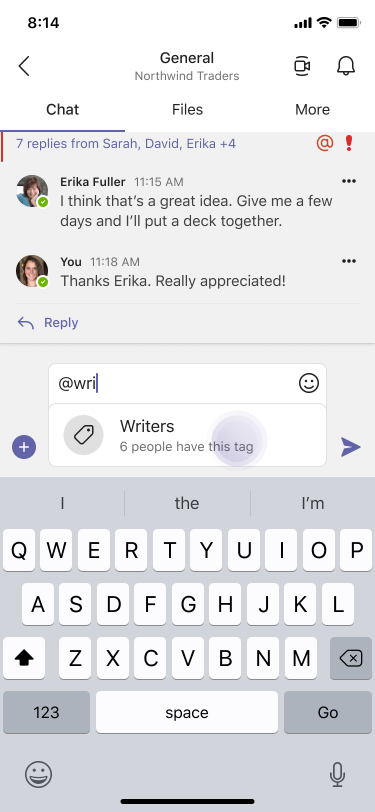
Teine võimalus sildi kasutamiseks on alustada uut vestlust ja seejärel valida silt, mis on määratud inimestele, kellega soovite ühendust võtta.

Märkused:
-
Kui te ei saa silte luua, ei pruugi teie asutuses see funktsioon lubatud olla. Siltide loomise või haldamise õiguste saamiseks pöörduge oma meeskonna omaniku poole.
-
IT-administraatorid: lugege artiklit Siltide haldamine Microsoft Teamsis.
-
Sildid pole veel õhuvahes saadaval.
Siltide abil saate kiiresti kõigi inimeste rühmaga korraga ühendust.
Sildid liigitavad inimesed atribuutide (nt rolli, projekti, oskuse, koolituse või asukoha) alusel. Näiteks silt "Õde" või "Juhataja" või Designer võimaldab teil jõuda Teamsis inimeste rühmadesse ilma iga nime tippimata.
Puudutage rakenduse allservas valikut Teams 


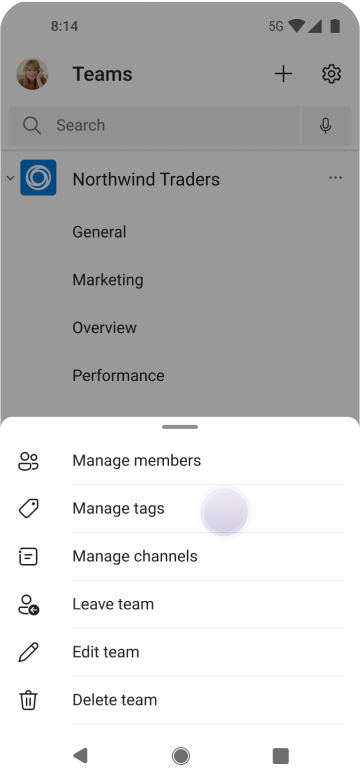
Sildi kasutamiseks @mention see kanalis. Kõik, kellele see silt on määratud, saavad teatise.
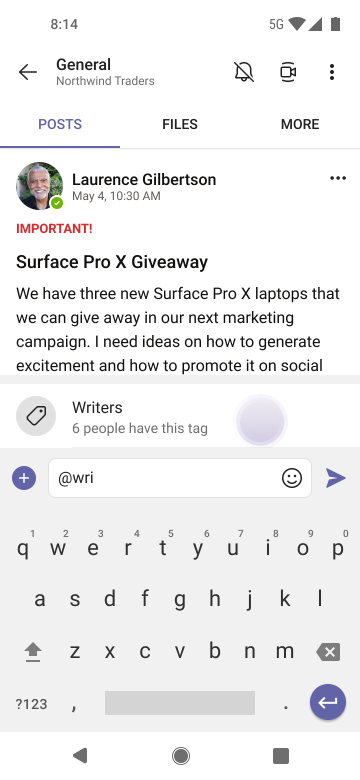
Teine võimalus sildi kasutamiseks on alustada uut vestlust ja seejärel valida silt, mis on määratud inimestele, kellega soovite ühendust võtta.
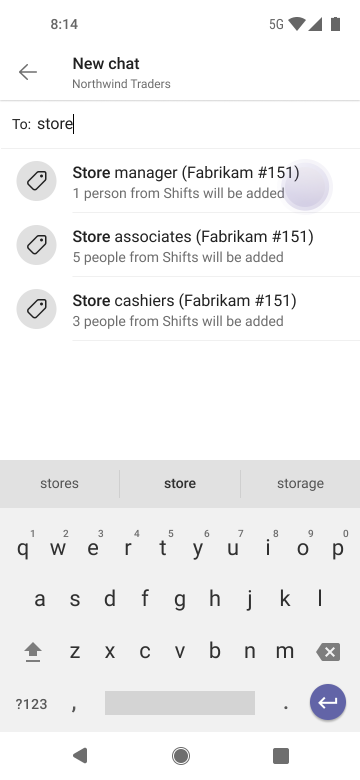
Märkused:
-
Kui te ei saa silte luua, ei pruugi teie asutuses see funktsioon lubatud olla. Siltide loomise või haldamise õiguste saamiseks pöörduge oma meeskonna omaniku poole.
-
IT-administraatorid: lugege artiklit Siltide haldamine Microsoft Teamsis.
-
Sildid pole veel õhuvahes saadaval.










